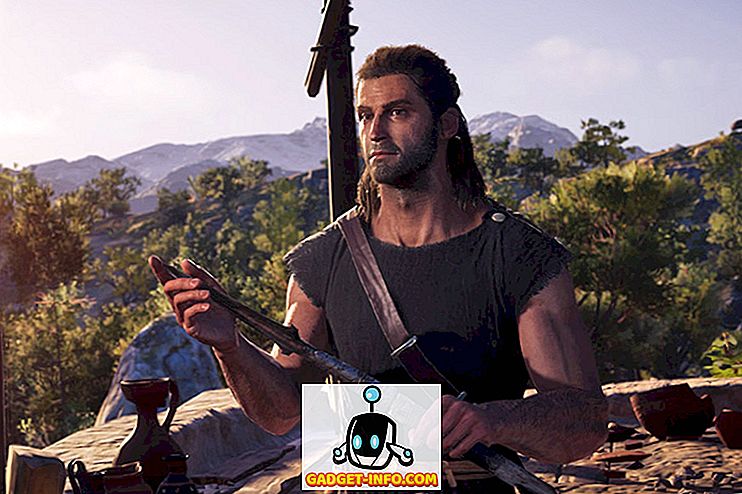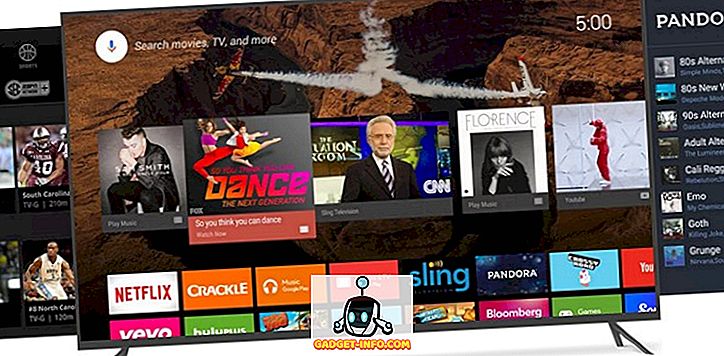Vil du ha et bestemt program for å kjøre hver gang Windows starter? Kanskje du opprettet ditt eget program eller lastet ned noe fra Internett. Uansett er det relativt enkelt å legge til et program til oppstart i Windows XP.
Det er hovedsakelig to måter å gjøre ved å gjøre dette. En er å legge til en snarvei til EXE-filen i oppstartsmappen i Windows, og den andre er å bruke Planlagte oppgaver . I denne artikkelen vil jeg forklare hvordan man bruker begge metodene.
Legg til programmer i oppstartsmappe
Dette er min foretrukne metode fordi det er bare veldig enkelt. For å gjøre det, gå til følgende katalog på datamaskinen din:
C: \ Dokumenter og Innstillinger \ Bruker \ Startmeny \ Programmer \ Oppstart
Brukeren kan være enten Alle brukere eller en bestemt bruker. Hvis du vil at programmet skal kjøre for alle brukere som logger inn i datamaskinen, går du til mappen Alle brukere. Hvis du vil kjøre den for bare en bestemt bruker, velger du den brukeren og går til oppstartsmappen.
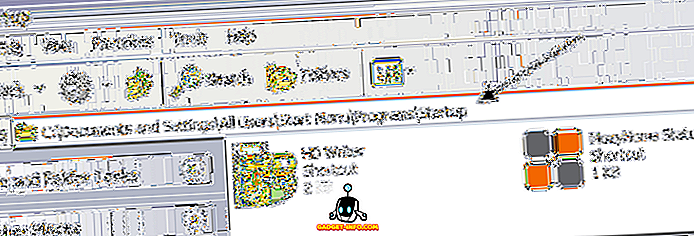
Nå fortsett og finn programmet du vil ha oppstart når Windows starter. Pass på at du finner EXE-filen. Høyreklikk bare på den EXE-filen og velg Opprett snarvei .

Ta bare den nyopprettede snarveien, og kopier og lim den inn i Oppstart-mappen. Skal se slik ut:

Det er det! Start datamaskinen på nytt og du vil se at programmet automatisk starter når du logger på Windows! Ganske enkelt eh!
Opprette en planlagt oppgave
Den andre måten du kan legge til et program for oppstart i Windows XP, er å opprette en planlagt oppgave som kjører programmet.
Gå til Start, deretter Kontrollpanel og klikk på Planlagte oppgaver.

Klikk på Legg til planlagt oppgave for å opprette en ny oppgave.

Veiviseren starter. Gå videre og klikk på Neste. Det første du må gjøre er å velge programmet du vil kjøre ved oppstart. En liste kommer opp automatisk, men du kan også klikke på Bla gjennom og velg en spesifikk.

Klikk Neste, og velg deretter når du vil at den skal kjøre. I vårt tilfelle velger vi når jeg logger på . Du kan også velge Når datamaskinen starter, men det betyr at den kan laste før du logger deg inn på Windows.

Klikk på Neste og skriv inn passordet for administratorkontoen din. Pass på at du oppgir et passord, ellers vil oppgaven ikke løpe.

Klikk Neste og klikk Fullfør. Det er det. Nå vil oppgaven dukke opp i listen over planlagte oppgaver. Gå videre og start datamaskinen på nytt og programmet skal laste inn helt fint.
Så det er to enkle måter å legge til oppstartsprogrammer til Windows XP! Hvis du har spørsmål, skriv inn en kommentar her, og jeg vil prøve å hjelpe. Nyt!